Flytta virtuella Azure-datorer med en instans från regionala till zonindelade måltillgänglighetszoner
Den här artikeln innehåller information om hur du flyttar virtuella Azure-instanser från en regional till en zonindelad konfiguration i samma Azure-region.
Förutsättningar
Kontrollera följande innan du börjar:
Stöd för tillgänglighetszonregioner: Kontrollera att de regioner som du vill flytta till stöds av tillgänglighetszoner. Läs mer om de regioner som stöds.
SKU-tillgänglighet för virtuella datorer: Tillgängligheten för storlekar på virtuella datorer eller SKU:er kan variera beroende på region och zon. Se till att planera för användning av tillgänglighetszoner. Läs mer om tillgängliga VM-SKU:er för varje Azure-region och -zon.
Prenumerationsbehörigheter: Kontrollera att du har ägaråtkomst till den prenumeration som innehåller de virtuella datorer som du vill flytta. Första gången du lägger till en virtuell dator som ska flyttas till zonindelad konfiguration krävs en systemtilldelad hanterad identitet (tidigare kallad Managed Service Identify (MSI)) som är betrodd av prenumerationen. För att skapa identiteten och tilldela den den roll som krävs (deltagare eller administratör för användaråtkomst i källprenumerationen) måste kontot du använder för att lägga till resurser ha ägarbehörighet för prenumerationen. Läs mer om Azure-roller.
Stöd för virtuella datorer: Kontrollera att de virtuella datorer som du vill flytta stöds. Läs mer. Kontrollera inställningar för virtuella datorer som stöds.
Prenumerationskvot: Prenumerationen måste ha tillräckligt med kvot för att skapa den nya virtuella datorn och associerade nätverksresurser i målzonkonfigurationen (i samma region). Om prenumerationen inte har tillräckligt med kvot måste du begära ytterligare gränser.
Hälsostatus för virtuella datorer: De virtuella datorer som du vill flytta måste vara i ett felfritt tillstånd innan du försöker flytta zonindelningen. Se till att alla väntande omstarter och obligatoriska uppdateringar är slutförda.
Välj och flytta virtuella datorer
Följ dessa steg för att välja de virtuella datorer som du vill flytta från regional till zonindelad konfiguration i samma region:
Välj virtuella datorer
Följ dessa steg för att välja de virtuella datorerna för flytten:
I Azure-portalen väljer du den virtuella datorn.
I resursfönstret för den virtuella datorn väljer du Tillgänglighet + skalningsredigering>.
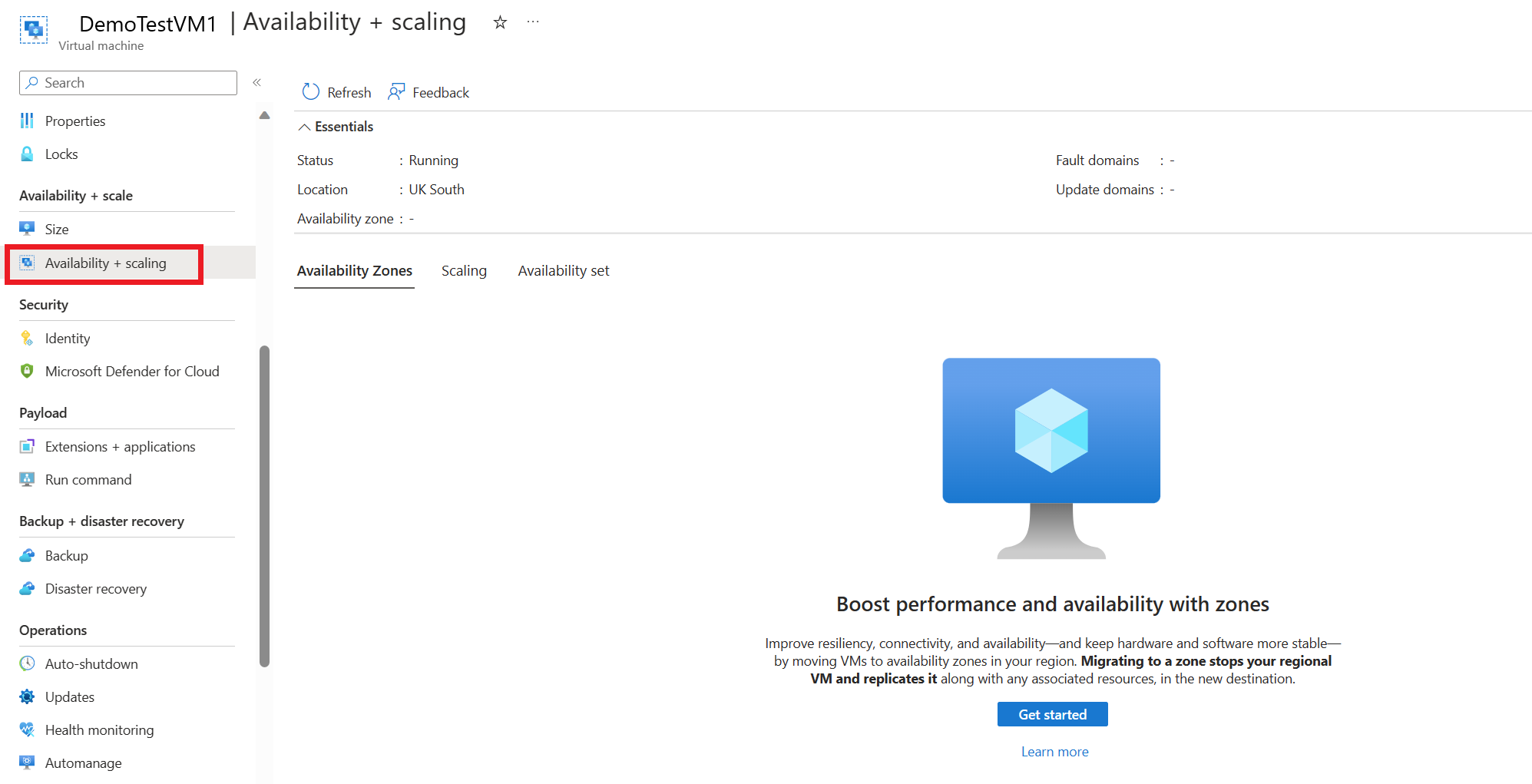
I översiktsplanet för den virtuella datorn kan du också välja Tillgänglighet + skala>Tillgänglighet + skalning.
Välj måltillgänglighetszonerna
Följ dessa steg för att välja måltillgänglighetszoner:
Under Måltillgänglighetszon väljer du önskade måltillgänglighetszoner för den virtuella datorn. Till exempel zon 1.
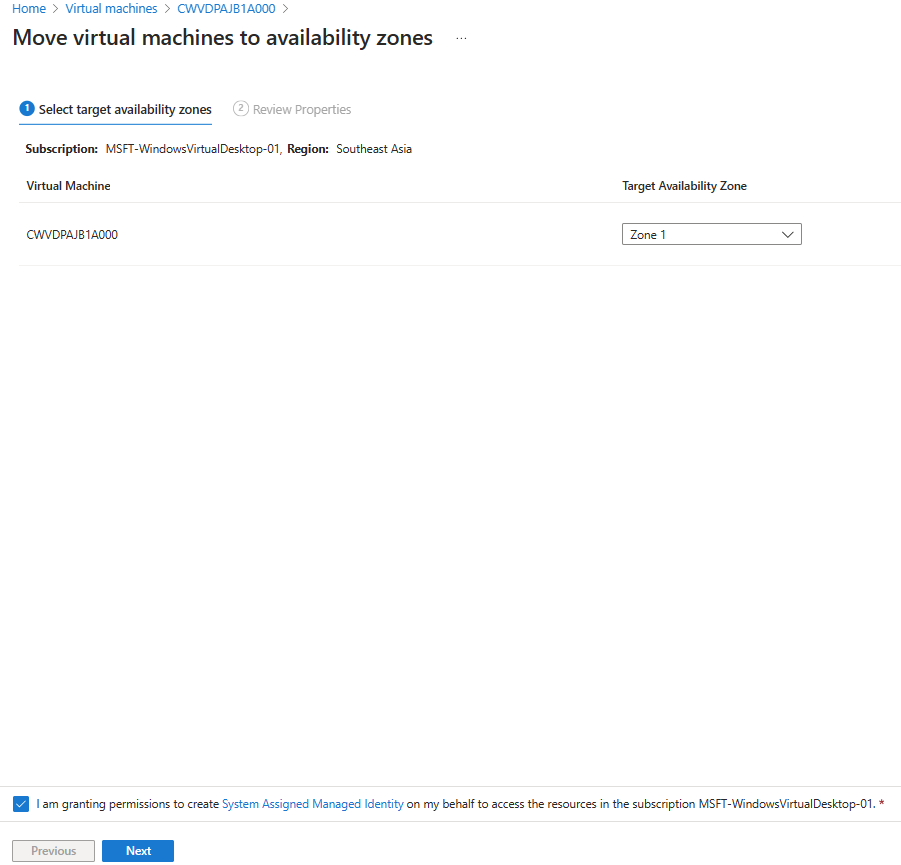
Om Azure rekommenderar att du optimerar storleken på den virtuella datorn måste du välja lämplig VM-storlek som kan öka risken för lyckad distribution i den valda zonen. Du kan också ändra zonen samtidigt som du behåller samma storlek på den virtuella källdatorn.
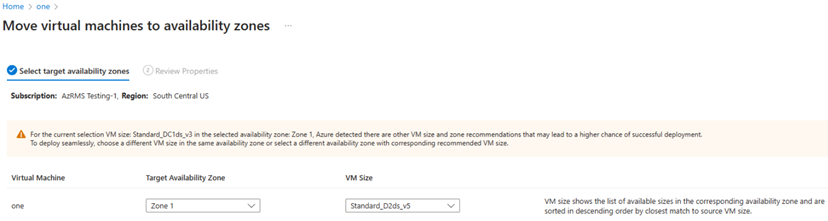
Välj medgivandeuttryck för systemtilldelad hanterad identitetsprocess och välj sedan Nästa.
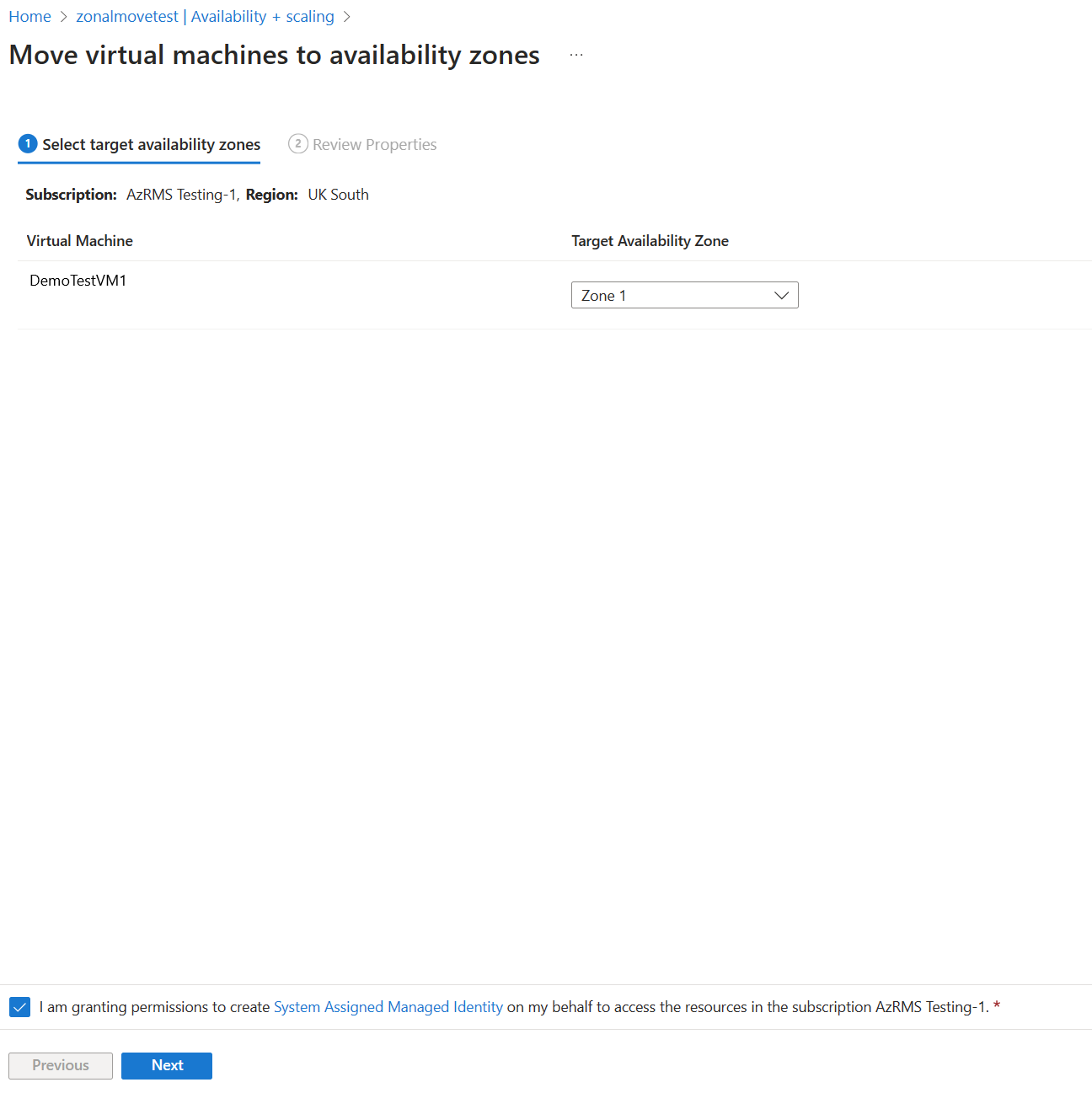
MSI-autentiseringsprocessen tar några minuter att slutföra. Under den här tiden visas uppdateringarna av förloppet på skärmen.
Granska egenskaperna för den virtuella datorn
Följ dessa steg för att granska egenskaperna för den virtuella datorn innan du genomför flytten:
Granska egenskaperna för den virtuella datorn i fönstret Granska egenskaper .
Egenskaper för virtuella datorer
Mer information om hur flytten påverkar egenskaperna för den virtuella datorn finns.
Följande egenskaper för den virtuella källdatorn behålls som standard i målzonindelade virtuella datorer:
Property beskrivning VM-namn Namnet på den virtuella källdatorn behålls som standard i målområdets virtuella dator. VNET Som standard behålls det virtuella källnätverket och målzonindelade virtuella datorer skapas inom samma virtuella nätverk. Du kan också skapa ett nytt virtuellt nätverk eller välja en befintlig från målzonskonfigurationen. Undernät Som standard behålls källundernätet och den virtuella måldatorn skapas i samma undernät. Du kan skapa ett nytt undernät eller välja en befintlig från målzonkonfigurationen. NSG Käll-NSG behålls som standard och målzonindelade virtuella datorer skapas inom samma NSG. Du kan skapa en ny NSG eller välja en befintlig från målzonskonfigurationen. Lastbalanserare (Standard SKU) Standard SKU Load Balance stöder zonindelad målkonfiguration och behålls. Offentlig IP-adress (standard-SKU) Standard SKU PIP stöder zonindelad målkonfiguration och behålls. Följande egenskaper för den virtuella källdatorn skapas som standard i den virtuella målindelningsdatorn:
Property beskrivning Virtuell dator En kopia av den virtuella källdatorn skapas i målzonkonfigurationen. Den virtuella källdatorn lämnas intakt och stoppas efter flytten.
Arm-ID för den virtuella källdatorn behålls inte.Resursgrupp Som standard skapas en ny resursgrupp eftersom källresursgruppen inte kan användas. Det beror på att vi använder samma namn på den virtuella källdatorn i målzonen. Det går inte att ha två identiska virtuella datorer i samma resursgrupp.
Du kan dock flytta den virtuella datorn till en befintlig resursgrupp i målzonen.NIC Ett nytt nätverkskort skapas i målzonkonfigurationen. Källkortet lämnas intakt och stoppas efter flytten.
Käll-NIC ARM-ID behålls inte.Diskar De diskar som är anslutna till den virtuella källdatorn återskapas med ett nytt disknamn i målzonkonfigurationen och är anslutna till den nya zonindelade virtuella datorn. Lastbalanserare (Basic SKU) Grundläggande SKU-lastbalans stöder inte zonindelad målkonfiguration och behålls därför inte.
En ny Standard SKU-lastbalanserare skapas som standard.
Du kan dock fortfarande redigera lastbalanserarens egenskaper, eller också kan du välja en befintlig mållastbalanserare.Offentlig IP-adress (grundläggande SKU) Grundläggande offentliga SKU-IP-adresser behålls inte efter flytten eftersom de inte stöder zonindelade målkonfigurationer.
Som standard skapas en ny offentlig IP-adress för Standard SKU.
Du kan dock fortfarande redigera de offentliga IP-egenskaperna eller välja en befintlig offentlig IP-adress för målet.Granska och åtgärda om det finns några fel.
Välj medgivandeuttryck längst ned på sidan innan du flyttar resurserna.
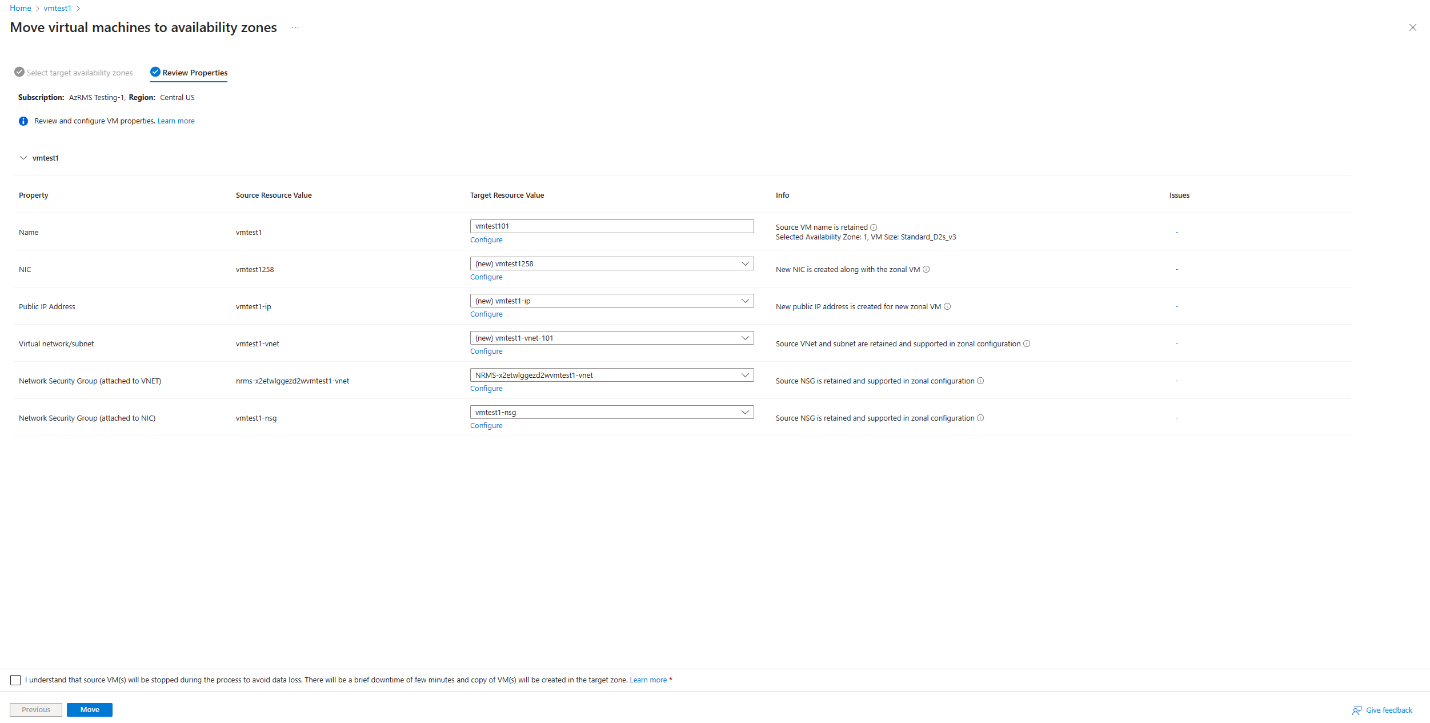
Flytta de virtuella datorerna
Välj Flytta för att slutföra flytten till tillgänglighetszoner.
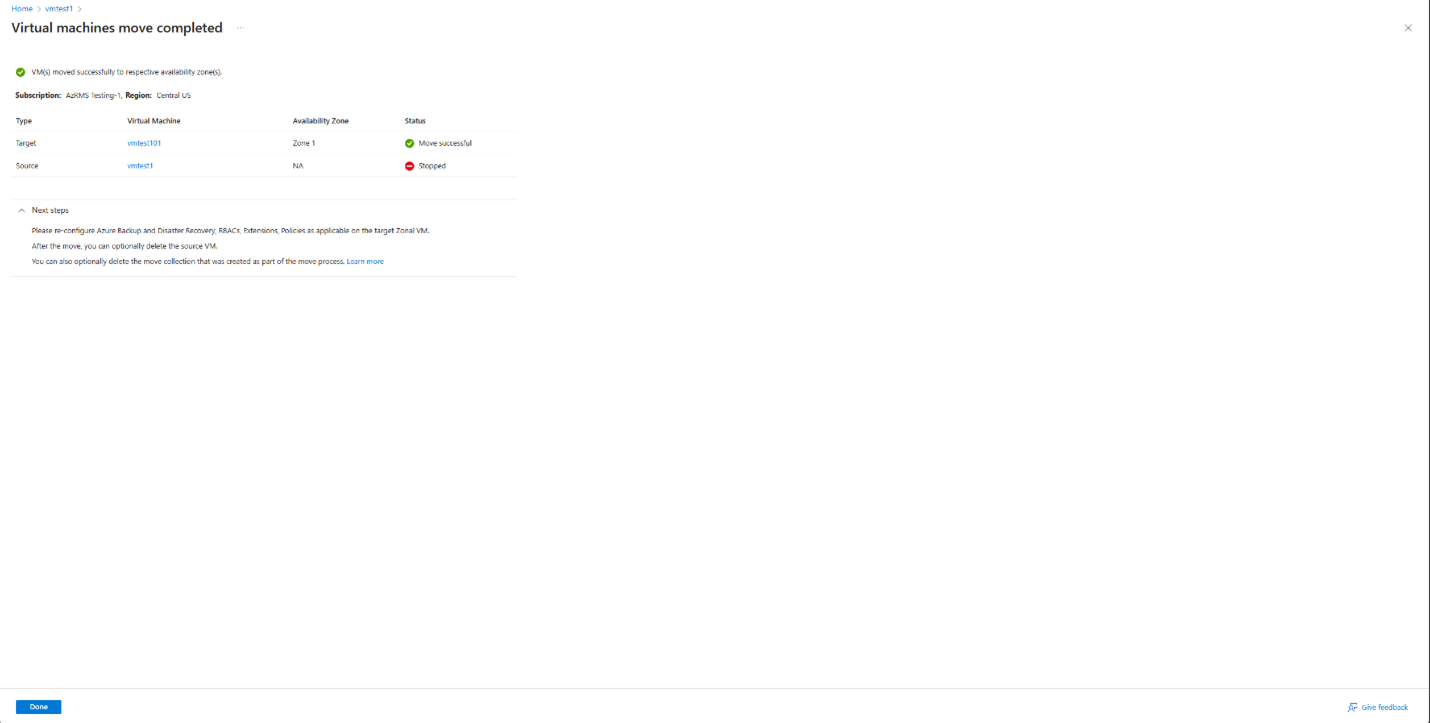
Under den här processen:
- Den virtuella källdatorn stoppas därför, det finns en kort stilleståndstid.
- En kopia av den virtuella källdatorn skapas i målzonkonfigurationen och den nya virtuella datorn är igång.
Konfigurera inställningar efter flytt
Granska alla inställningar för den virtuella källdatorn och konfigurera om tillägg, RBACs, offentliga IP-adresser, säkerhetskopiering/DR osv. efter behov.
Ta bort den virtuella källdatorn
Den virtuella källdatorn förblir i ett stoppat läge när flytten är klar. Du kan välja att antingen ta bort den eller använda den för ett annat syfte, baserat på dina krav.
Ta bort ytterligare resurser som skapats för flytt
Efter flytten kan du manuellt ta bort flyttsamlingen som skapades.
Följ dessa steg om du vill ta bort flyttsamlingen manuellt:
- Se till att du kan visa dolda resurser eftersom flyttsamlingen är dold som standard.
- Välj resursgruppen för flyttsamlingen med hjälp av söksträngen ZonalMove-MC-RG-SourceRegion.
- Ta bort flyttsamlingen. Till exempel ZonalMove-MC-RG-UKSouth.
Kommentar
Flyttsamlingen är dold och måste vara aktiverad för att visa den.
Nästa steg
Lär dig hur du flyttar virtuella Azure-datorer med en enda instans från regional till zonindelad konfiguration med hjälp av PowerShell eller CLI.